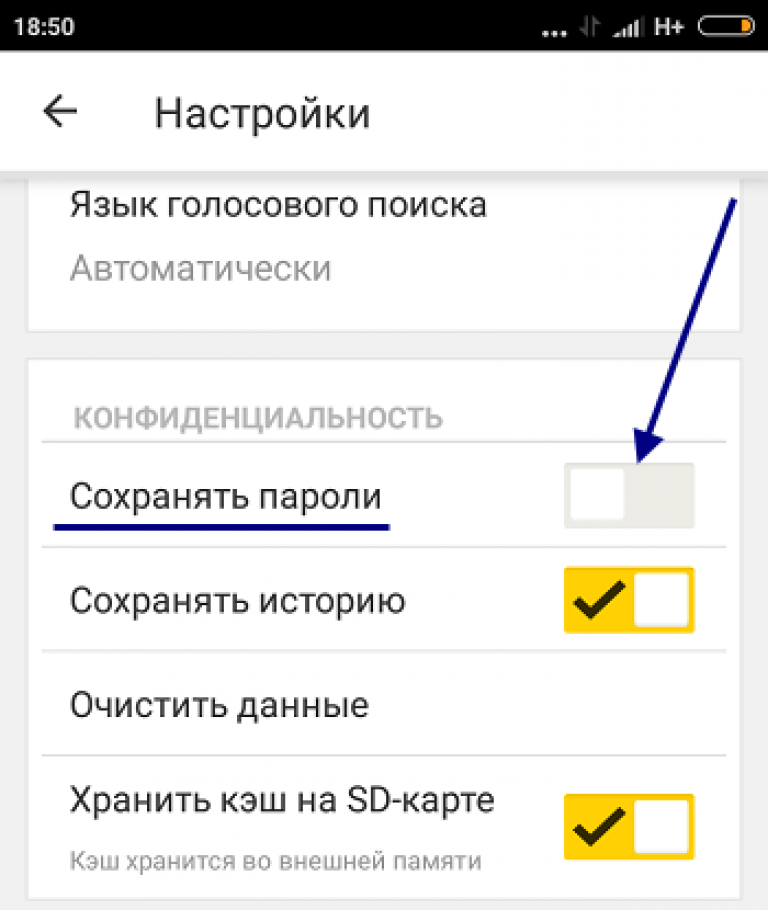Де знаходяться паролі браузера. Де в браузері Opera зберігаються паролі
- Тож почнемо!
- Де зберігаються паролі
- Як подивитися паролі
- Чому паролів немає в списку
- Експорт даних облікових записів
- Де програма зберігає паролі користувачів
- Безпека
- Де зберігаються паролі, що вводяться в будь-якому з браузерів інтернету
- Якщо паролі не зберігаються
- Як комп'ютерні віруси можуть змінювати паролі
- Управління паролями з Mozilla Firefox
- Управління паролями за допомогою Opera
- Чи можна дізнатися, які паролі вводилися в браузері
- Підбиваючи підсумки
- Відео: як витягти збережені паролі з історії браузерів
Доброго дня!
Не так давно у мене виникла ідея про створення своєї особистої програми для бекапа паролів Google Chrome. Так, в інтернеті дуже багато подібних програм, але результат параної (що паролі зливаються на чий то сервер «про запас»), та й бажання дізнатися, чим дихає улюблений браузер - переважили чашу терезів.
Розповідати буду на основі ОС Windows 7.
Почну з того - де зберігається файл з паролями. Цей файл - "Login Data" в папці "C: \ Users \ SomeUser \ AppData \ Local \ Google \ Chrome \ User Data \ Default \". 
Це база даних SQLite.
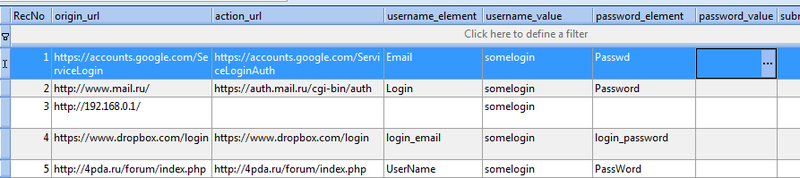
У ній є 14 колонок. Нас же цікавлять тільки 3: origin_url (посилання на сам сайт), username_value (логін), password_value (пароль). Серед інших колонок є так само: сторінка авторизації, назва елемента вводу для логіна і пароля та інші. Всі дані незашіфровиванни (видно на скрині), крім поля password_value.
В поле з паролем знаходиться байтовий масив. Виглядає він у такий спосіб.
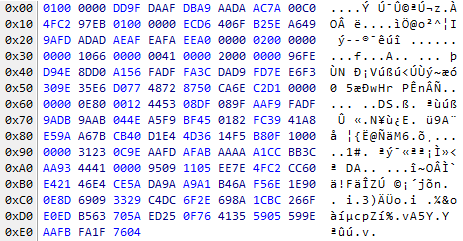
Спосіб шифрування обраний дуже зручний для розробників. Вони використовували Data Protection Application Programming Interface (), який використовує Windows.
Детальніше інформація на засланні, тим більше ця система шифрування заслуговує окремої теми. Коротенько скажу, що ця система працює в одному з 2 режимів.
- З використанням машинного ключа.
Ключ унікальний для поточної системи. Але він дозволяє різним програмам працювати з зашифрованими даними без передачі ключа один - одного, але виключаючи витік даних за межі машини, а точніше користувача. - З використанням ключа користувача.
Без коментарів.
Так само варто відзначити, що цю систему безпеки використовує всім відомий IE версії 7 і старше. Захист в ній влаштована ще на порядок вище, ніж у Google Chrome . Там використовується на додачу ще й ентропія, а в якості сховища - використовується реєстр. Розробники Microsoft "а приємно здивували.
В кінці статті є вихідний код програми. Основні її моменти ми зараз розберемо.
Тож почнемо!
Нам буде необхідно вважати байти поля з паролем, так як зберігається пароль саме в байтовому масиві. Для цього я використовував System.Data.SQLite Interop Library версії 1.0.65.0 (є в архіві).
У проекті використаний клас DPAPI, який був знайдений в інтернеті. На момент створення проекту не було мети написання статті, так що автор класу загублений, але знімаю перед ним капелюха - робота пророблена серйозна.
Оголосимо потрібні нам об'єкти і змінні:

Тепер залишилося тільки витягнути потрібну інформацію з неї і записати в файл. На цьому етапі файл вже не використовується - робота ведеться тільки з об'єктом DataTable:
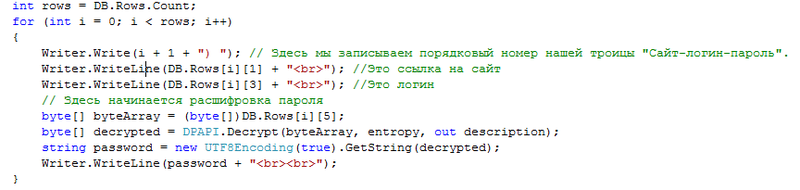
В результаті у нас є HTML-документ з нашими логінами-паролями, які можна зберігати на своєму мобільному телефоні , Або роздрукувати і покласти в конверт ... При бажанні можна записувати більше полів, але особисто мені вистачає вище згаданих трьох.
Якщо є питання - із задоволенням відповім. Дуже дякую за увагу!
PS Якщо у Вас 64-бітна операційна система, то Вам слід замінити файл бібліотеки на той, що знаходиться в кореневій папці архіву. Я не гарантую, що дана програма буде працювати на Windows XP, або інших ОС. Так як перевірялося тільки на Windows 7.
Збережені паролі зберігаються в окремому файлі, в зашифрованому вигляді, запобігаючи їх перегляд та використання сторонніми особами при зараженні комп'ютера вірусом.
Де зберігаються паролі
В операційній системі Windows, всі призначені для користувача настройки програм зберігаються в папці «AppData». Під час, в ній створюється папка «Yandex», що зберігає настройки, як самого оглядача, так і окремих програм, наприклад -.
Файл з паролями знаходиться по шляху - C: \ Users \ ім'я користувача \ AppData \ Local \ Yandex \ YandexBrowser \ User Data \ Default \ Login Data.
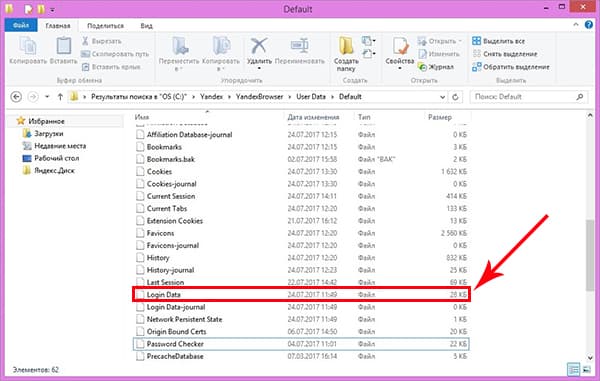
Переглянути паролі безпосередньо в файлі - не вийде, так як вони записані у вигляді хеш.
Як подивитися паролі
Важливо розуміти - в Яндекс браузері можна подивитися тільки за допомогою спеціальної форми.
1. Запустіть браузер і перейдіть в налаштування.
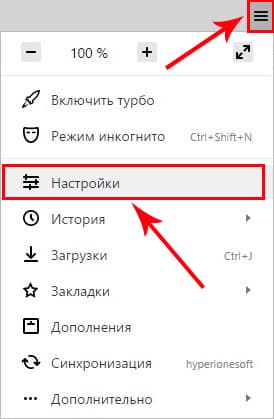
2. Обстеживши сторінку в самий низ, перейдіть в «Додаткові настройки».
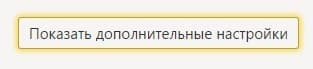
3. У розділі «Паролі та форми» натисніть на кнопку «Управління паролями».

4. Відкриється нове вікно з таблицею, що містить в собі: адреса сайту, логін і пароль до нього.
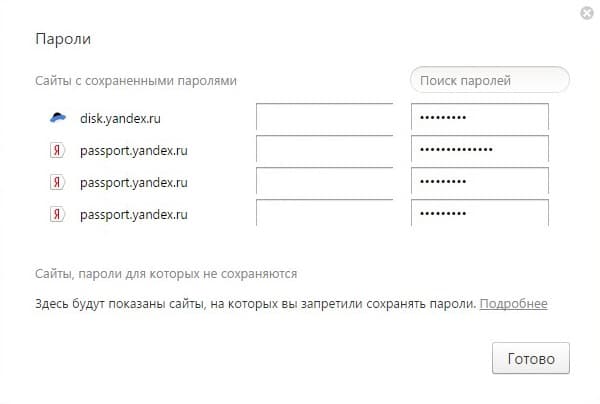
5. Для перегляду збереженого пароля, клікніть на кнопку «Показати».
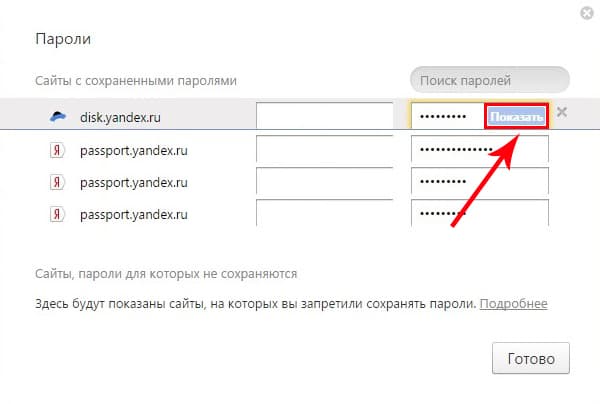
Чому паролів немає в списку
Ви можете не виявити дані своїх облікових записів в списку з кількох причин:
- Пароль до певного сайту він не був збережений;
- Проводячи автоматичне обслуговування операційної системи , За допомогою CCleaner, наприклад, заповнені форми були видалені;
- Ви видалили профіль користувача в браузері;
- Оглядач використовується не під вашим профілем.
Експорт даних облікових записів
В Яндекс браузері не передбачена можливість експортувати паролі в окремий файл. У випадках крайньої необхідності, скористайтеся парою прийомів:
- Перенесіть паролі в окремий файл, вручну;
- Синхронізація оглядач з вашим обліковим записом.
Під час синхронізації ваші паролі, закладки та навіть історія, будуть збережені на серверах Яндекса. Надалі, ви зможете відновити всі дані на іншому комп'ютері або після переустановлення windows.
В налаштуваннях натисніть на кнопку «Увімкнути синхронізацію».
Введіть дані облікового запису, з якої буде проведена синхронізація.
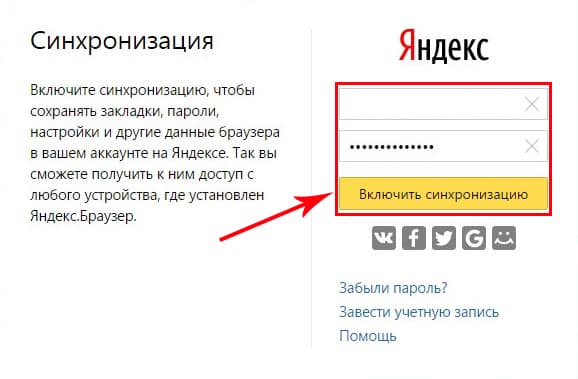
Як бачите, нічого складно в перегляді збережених паролів в Яндекс браузері - немає. Доступ до них, на протязі всього пари хвилин, може отримати будь-яка людина перебуває за вашим ПК. Уникнути цього, ви можете встановивши або на обліковий запис в цілому.
Функція збереження паролів в браузерах - дуже корисна при тій кількості вебсайтів, з якими працюють сучасні користувачі. Оглядач автоматично заповнює всі поля, що значно економить час і дозволяє не тримати в голові всю персональну інформацію. Однак іноді вам може знадобитися дізнатися якусь інформацію. У даній статті описується, як подивитися, де зберігаються збережені паролі від різних ресурсів в Яндекс браузері.
Робити 1 загальну пару логін-пароль для всіх використовуваних сайтів - неправильно з точки зору безпеки. Якщо порушник зламає один ваш пароль - він отримає доступ до всіх акаунтів. А безліч різних паролів дуже важко запам'ятати чи вчасно знайти. Виходячи з цих міркувань - зберігати паролі в Яндекс браузері - дуже зручно.
Де програма зберігає паролі користувачів
Всі логіни і паролі зберігаються в спеціальному захищеному файлі в зашифрованому вигляді. Якщо зловмисники за допомогою вірусу отримають даний файл - це їм нічого не дасть. Витягнути і розшифрувати записану інформацію може тільки ваш оглядач. Для того щоб подивитися який-небудь потрібний пароль, користувачам необхідно зробити наступне:
Безпека
Зламати ваші особисті дані через інтернет практично неможливо. Однак зловмисники можуть спробувати обдурити вас, щоб ви самі повідомили їм все необхідне. Найпоширеніший спосіб - фішинг.
Шахраї створюють сайт, який зовні дуже схожий на той, яким ви користуєтеся зазвичай. У ньому все виглядає точно також, навіть доменне ім'я схоже. Якщо ви не помітите підступу і спробуєте авторизуватися на такому ресурсі, шахраї отримають ваші персональні дані.
Для захисту від фішингу в браузері Yandex створений спеціальний сервіс. Програма запам'ятовує, для якого веб використовується кожна пара логіна і пароля. Якщо ви спробуєте ввести дані на будь-якому іншому ресурсі - браузер попередить вас про можливий підступ.
За роки використання на комп'ютері накопичуються сотні, тисячі паролів користувача від різних серверів. Як організувати їх зберігання і як позбуватися від непотрібних? Питання не останньою важливості, яке хвилює кожного активного інтернет-користувача.
Де зберігаються паролі, що вводяться в будь-якому з браузерів інтернету
Пароль - це теж дані, що вводяться людиною. Не має значення, зашифровані вони чи ні - вони повинні десь зберігатися на комп'ютері у користувача.
Як правило, всі паролі записуються в службові файли історії, створюваної в папці, куди був встановлений сам браузер. Не має також значення, звичайна це версія браузера або portable (запускаються без установки). Наприклад, для Mozilla Firefox це папка C: \ Program Files \ Mozilla Firefox \ - в одну з вкладених папок самої папки Mozilla Firefox записуються не тільки паролі, але і логіни від них, і історія сайтів, на яких ці паролі вводилися. У випадку з portable-версією це може бути інше місце на диску комп'ютера, або знімному носії (не обов'язково системному розділі вінчестера), куди ви скопіювали Firefox - наприклад, папка G: \ MyPrograms \ FirefoxPortable \.
З зберіганням на диску все ясно. Паролі зберігаються там в зашифрованому вигляді, щоб вірусам було важче їх прочитати і відіслати на сервер зловмисника. Відображаються паролі в нормальному вигляді безпосередньо з самого браузера - якими ви їх вводили, такі вони і залишилися. Якщо portable-версія вашого браузера, розташована не на «системному», а на іншому диску, не змінювалася, то паролі можуть зберігатися необмежено довго - хоч 10, хоч 15 років, поки ваш ПК буде справний. Щоб дістатися до ваших паролів, в кожному з браузерів - Mozilla Firefox, Google Chrome, Opera або в «яндекс.браузер» - є відповідний елемент керування під назвою "Налаштування" (або «Захист даних»).
Якщо паролі не зберігаються
Причини незбереження паролів:
- відключено автозаповнення логінів і паролів в настройках браузера самим користувачем;
- змінені настройки браузера і системи Windows «Троянами»;
- використовуються програми «автоматичного відкоту» системи Windows при кожному її запуску (наприклад, Reboot Restore);
- пошкоджені або випадково видалені службові файли з папки браузера і баз даних точок відновлення Windows.
Як комп'ютерні віруси можуть змінювати паролі
Управління паролями з різних браузерів
Розглянемо дії з паролями в популярних браузерах.
Управління паролями з Mozilla Firefox

Зберігання та перенесення паролів в Google Chrome
Можливостей для управління паролями в Google Chrome куди менше, ніж в Firefox.
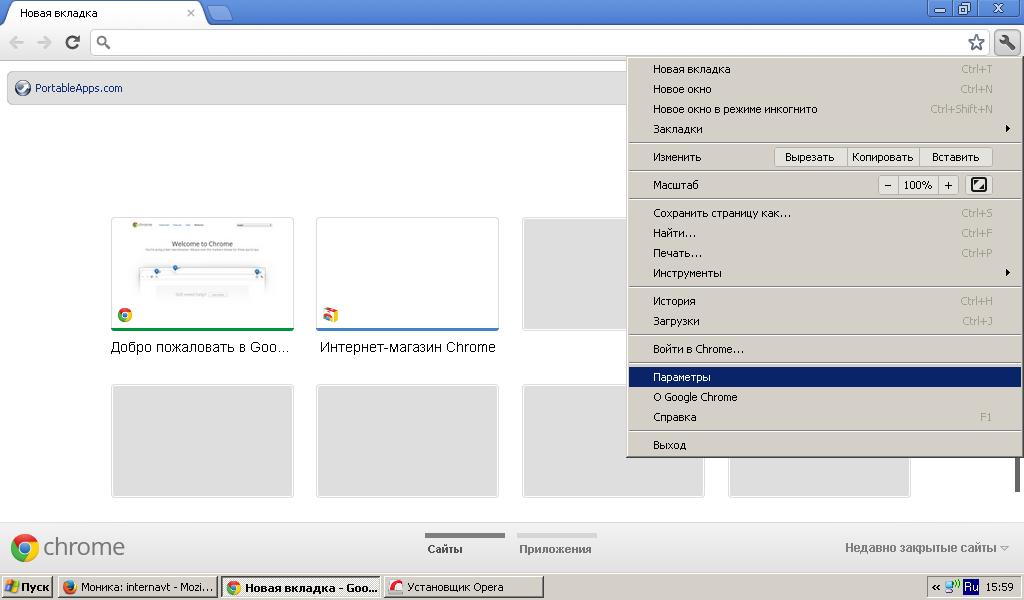
Управління паролями за допомогою Opera
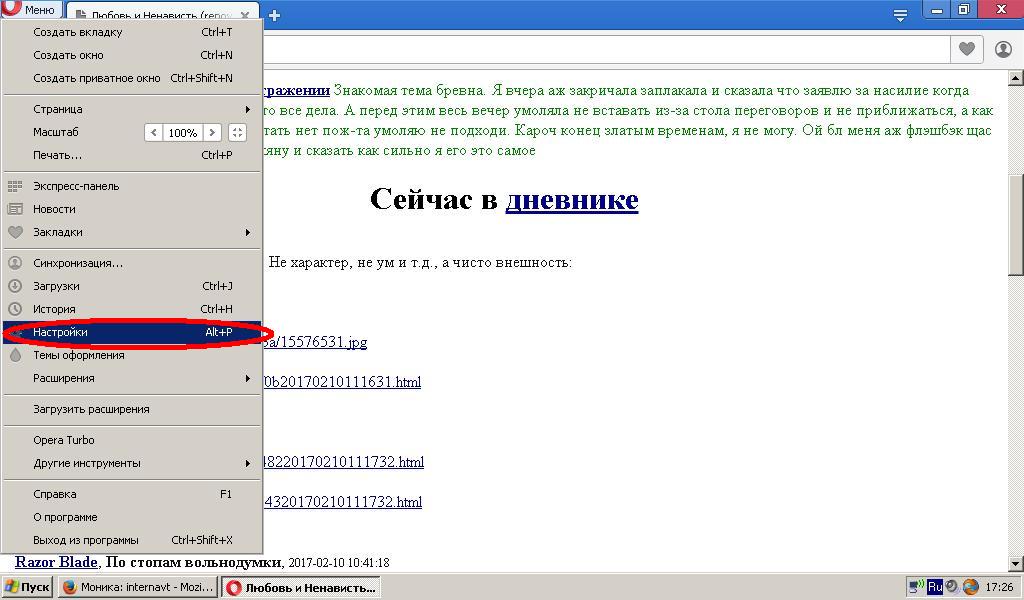
Робота з паролями в «яндекс.браузер»
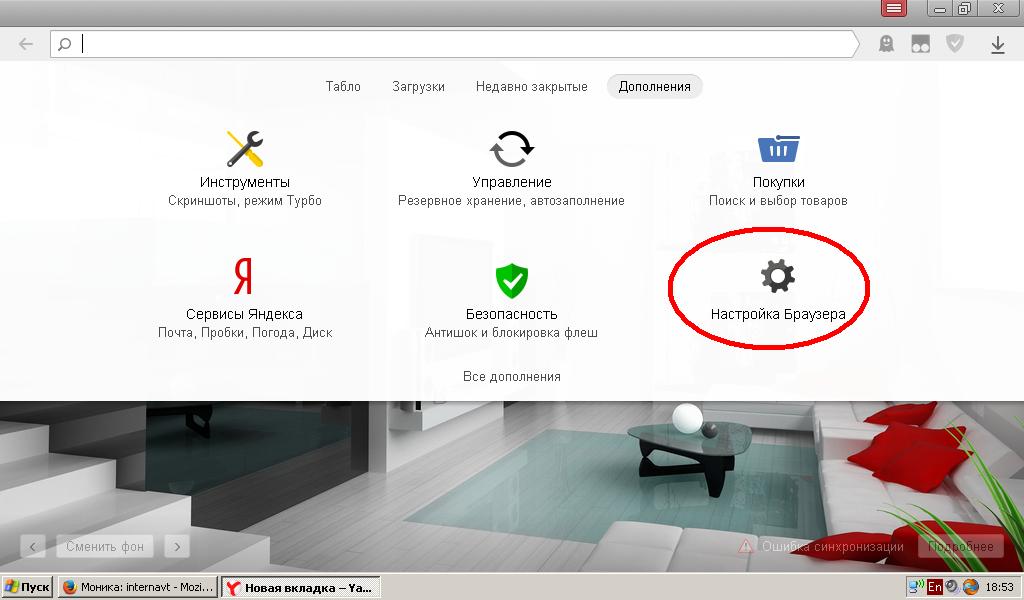
Робота з паролями в Internet Explorer
На відміну від своїх конкурентів, Microsoft Internet Explorer шифрував паролі у всіх своїх версіях, включаючи 9.0. Для вилучення паролів була потрібна утиліта IE PassView.

Встановіть та запустіть IE PassView
Вона була незамінним інструментом для тих, хто не хотів користуватися перерахованими вище сторонніми браузерами. Але починаючи з версії 10.0 Internet Explorer показує паролі справно.
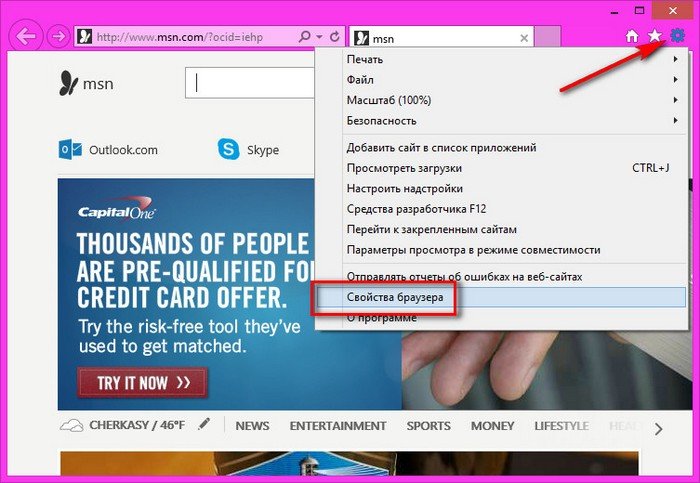
Чи можна дізнатися, які паролі вводилися в браузері
Існують різні методи підглядати, які паролі використовував людина на своєму комп'ютері:
- онлайн-синхронізація та резервне копіювання. У кожного браузера - свій офіційний сервіс, на якому людина заводить аккаунт. В налаштуваннях приватності, захисту або Web-вмісту браузер відразу ж пропонує завести обліковий запис і зробити резервну копію . Так, для Google Chrome цим верховодить сама компанія Google - використовуючи адреса Google Mail типу @ gmail.com, можна відразу отримати доступ до всього. На «Яндексі», в «Рамблері» - схожа система. Firefox пропонує також завести аккаунт на сервері mozilla.org. Решта браузери, такі як Opera, а також Amigo від Mail.Ru - теж йдуть второваною шляхом. Недолік даного методу - треба знати основний пароль від аккаунта;
- через настройки самого браузера. Далі за всіх в цьому напрямку просунулися розробники Opera і Firefox - як зарекомендували себе протягом ряду років Программмноє продуктів. Зайдіть в налаштування захисту і приватності і скористайтеся вищеописаною функцією показу паролів;
- «Піратський» спосіб - кейлоггери. Це перехоплювачі всього, що господар комп'ютера або його гості набирали з клавіатури - будь то текст статті, повідомлення в чаті або пароль на сайті. Недолік - налаштувати антивірус так, щоб він не стер з ПК програму-кейлоггер, бо вона розцінюється антивірусними програмами як своєрідний «троян».
Підбиваючи підсумки
Копіювання і перенесення паролів - корисна функція. Найчастіше разом з перевстановлення Windows люди втрачають паролі від своїх колишніх облікових записів і не можуть їх потім відновити. Резервне копіювання , Яке в минулі роки було справою довгим і болісним, сьогодні спрощено до краю. Важливо лише вчасно видаляти паролі від сайтів, більш не існують - або від тих, до яких вхід користувачу був закритий з тих чи інших причин.
Відео: як витягти збережені паролі з історії браузерів
Тепер ви знаєте, як і де управляти вашими паролями, зібраними за довгі роки інтернет-серфінгу. Справа за малим: організувати їх надійне зберігання та своєчасну чистку бази паролів від застарілих записів. Це просто. Ви дуже швидко з цим впораєтеся.
Всім привіт. У цій статті, я поясню як подивитися збережені паролі в Яндекс браузері, на комп'ютері і Андроїд телефоні.
Всі сучасні браузери включаючи Яндекс, можуть зберігати паролі від будь-яких сайтів, природно, з дозволу користувача.
Це відбувається в момент першого відвідування сайту, після авторизації (введення логіна і пароля). Браузер Яндекс, пропонує зберегти пароль для цього сайту.
Робиться це для того, щоб спростити користування браузером. Так як при повторному відвідуванні даного ресурсу, логін і пароль, вводити не знадобиться.
Якщо вам з якоїсь причини, необхідно подивитися збережені паролі, необхідно зробити наступне.
Як подивитися збережені паролі в Яндекс браузері на комп'ютері
2. Прокручуємо сторінку з настройками в самий низ, далі тиснемо на кнопку «Показати додаткові налаштування». 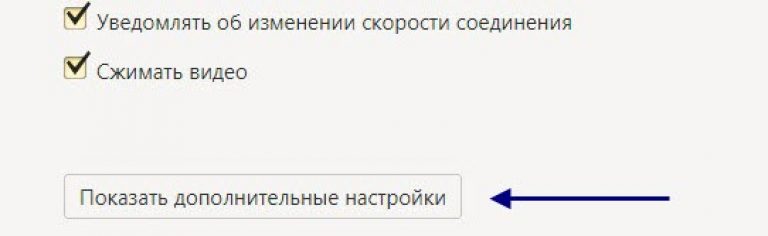
3. У додаткових налаштуваннях знаходимо розділ «Паролі та форми», далі тиснемо на кнопку «Управління паролями».
4. Тепер ми бачимо вікно, в якому розташовуються сайти з збереженими паролями. Перша колонка - назва сайтів з збереженими паролями, друга колонка логіни від сайтів без шифрування, і третя колонка паролі, вони знаходяться в зашифрованому вигляді. 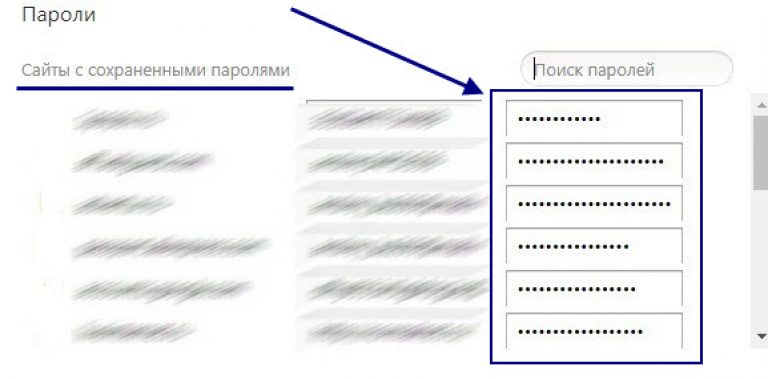
5. Для того щоб подивитися пароль від певного сайту, клікніть по полю з паролем (жирні точки), після чого з'явиться кнопка «Показати», натисніть на неї і перед вами відкриється пароль. 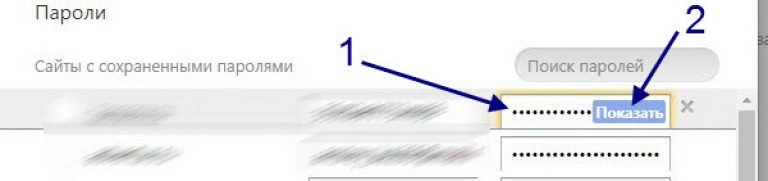
Налаштування паролів в Яндекс браузері на телефоні Андроїд
На жаль, подивитися паролі збережені в Яндекс браузері на телефоні не вийде, так як це не передбачено, в настройках мобільного браузера.
Однак є можливість, скасувати збереження паролів. Для цього треба зайти в налаштування мобільного Яндекс браузера, знайдіть розділ «Конфіденційність» і зніміть галочку напроти пункту «Зберігати паролі».